Ubuntu18.04LTS 美化(仿Mac)
最新版 Ubuntu20.04LTS 已经发布了,界面挺好看的,感兴趣的朋友可以去体验一下。
如下为本人美化后的界面:
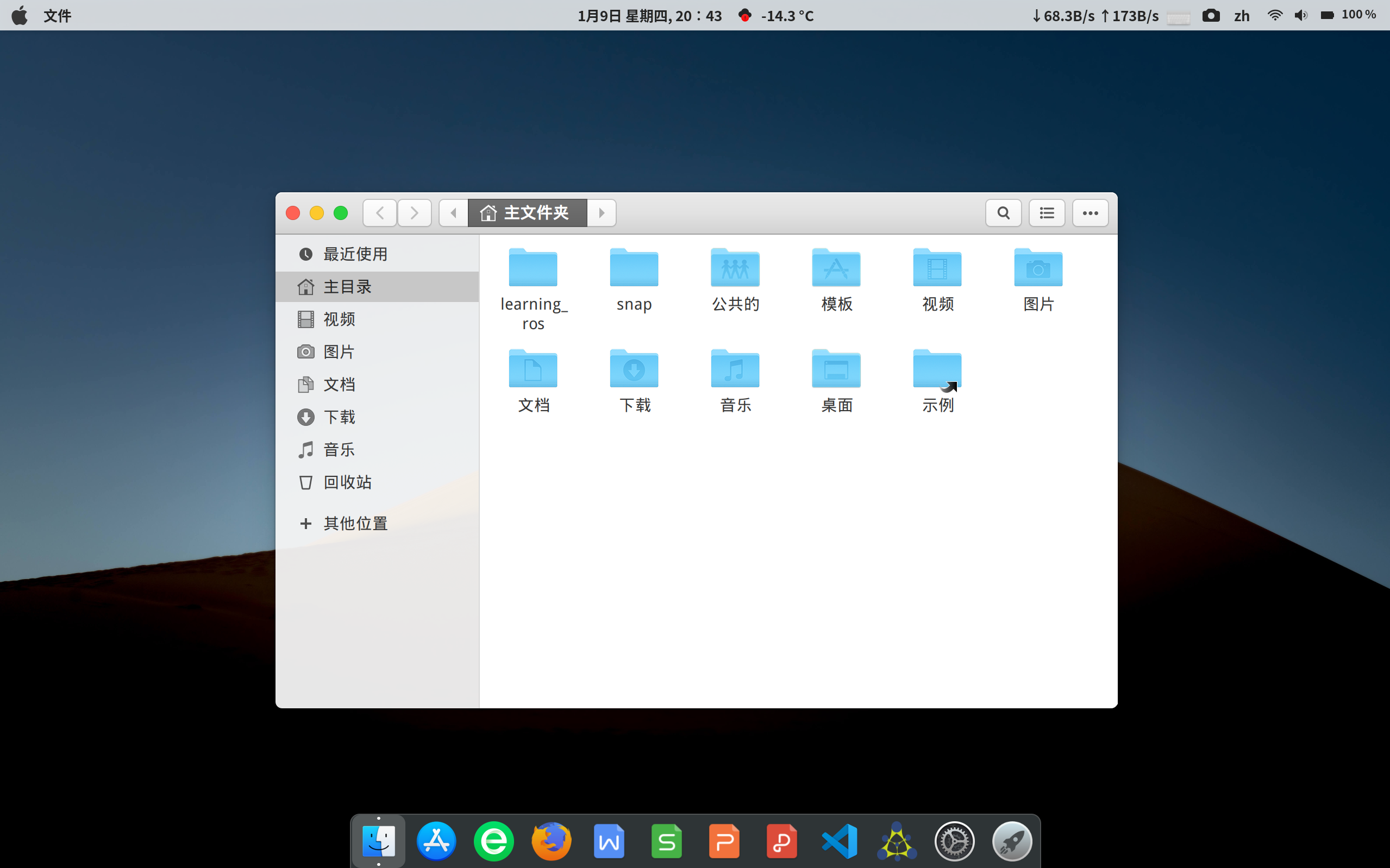
一、安装美化软件
- 安装美化软件 gnome-tweak-tool:
sudo apt install gnome-tweak-tool - 安装完成后,找到名为
优化的软件并打开 - 选择
窗口选项,将放置选项改为左,其他的根据喜好自定义 - 安装相应的插件:
sudo apt-get install gnome-shell-extensions - 安装完成后,重启系统
- 打开
优化,找到扩展选项,打开User themes - 关闭软件
二、安装 Mac 主题/图标
- 打开 Mac 主题网址:https://www.gnome-look.org/p/1275087/
- 选择
Files选项,将名为Mojave-dark.tar.xz和Mojave-light.tar.xz下载下来 - 解压下载完成的主题压缩包
- 在解压的主题所在目录,打开终端
- 将主题放入系统主题目录:
sudo cp -r Mojave-light/ /usr/share/themes/、sudo cp -r Mojave-dark/ /usr/share/themes/ - 打开
优化软件,选择外观选项,找到主题,将主题改为 Mac 主题 - 找到
shell,改为 Mac 主题 - 打开 Mac 图标网址:https://www.opendesktop.org/s/Gnome/p/1102582/
- 选择
Files选项,将名为Cupertino.tar.xz的文件下载下来 - 解压下载完成的图标压缩包
- 在解压的主题所在目录,打开终端
- 将主题放入系统图标目录:
sudo cp -r Cupertino-Mojave/ /usr/share/icons/ - 打开
优化软件,选择外观选项,找到图标,将图标改为 Mac 图标即可
三、安装相应扩展
- 打开火狐浏览器
- 打开网址:https://extensions.gnome.org/
- 点击提示栏里的
Click here to install browser extension选项,允许安装 - 刷新浏览器界面
- 搜索
User Themes将开关打开 - 搜索
Coverflow Alt-Tab并安装(切换窗口扩展) - 搜索
OpenWeather并安装(天气扩展) - 搜索
Screenshot Tool并安装(截图扩展) - 搜索
Simple net speed并安装(网速指示扩展) - 搜索
Clipboard Indicator并安装(剪贴板历史记录) - 搜索
Vitals并安装(设备数据监控) - 搜索
Compiz alike magic lamp effect并安装(窗口缩放魔术灯效果) - 打开
优化,找到扩展,点击每个扩展后面的齿轮图标,可以对下载的扩展进行相应设置 - 其他的插件根据需要下载


 浙公网安备 33010602011771号
浙公网安备 33010602011771号